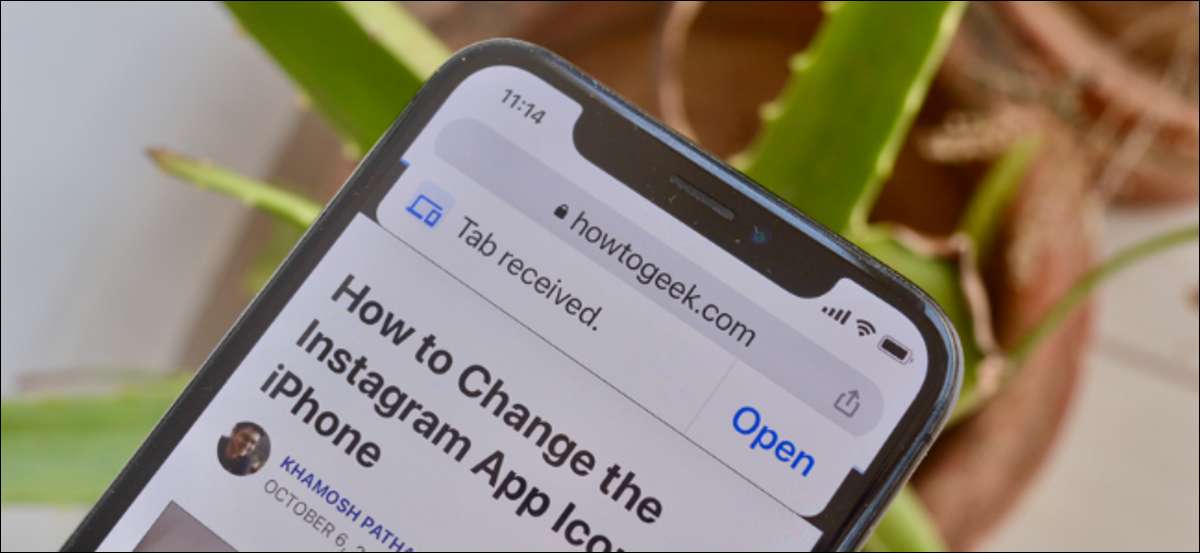
Meg tudod csinálni Chrome az alapértelmezett böngésző az iPhone és az iPad, és használja azt az egyetlen böngésző az összes Apple eszközök. Éppen mint a Safari , Akkor át a megnyitott lapok között az iPhone, iPad és Mac. Itt van, hogyan.
Hogyan Transfer Chrome Lapok között iPhone, iPad és Mac
Amíg be van jelentkezve ugyanabba a Google fiók a Chrome böngészőt a iphone , ipad és Mac , Akkor könnyen át fülek között minden eszközén. Csak győződjön meg róla, hogy a „Sync” funkció be van kapcsolva.
A Chrome for Mac, kattintson a „Profil” gombra, és győződjön meg arról, hogy azt mondja, „Sync be van kapcsolva.”
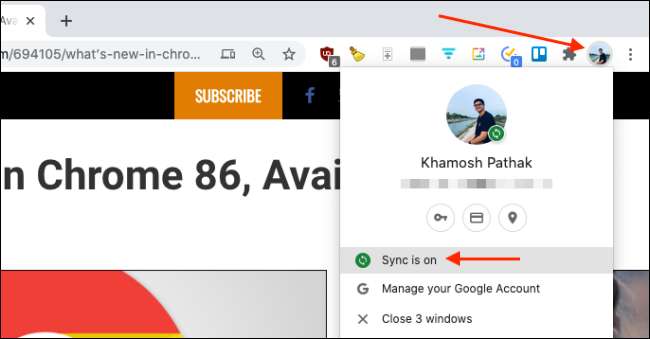
Az iPhone vagy iPad, érintse meg a „Menu” gombot, és válassza a „Beállítások” opciót.
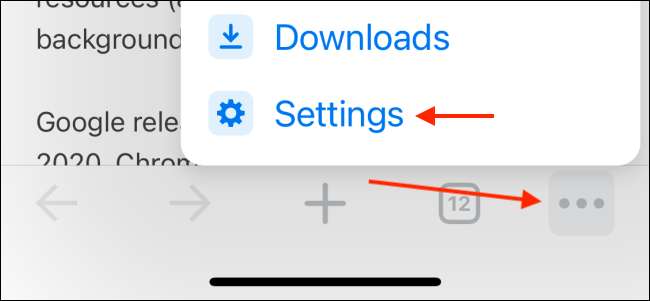
Itt, a „Sync és a Google szolgáltatások”, győződjön meg róla, azt mondja: „A szinkronizálás ki van kapcsolva.”
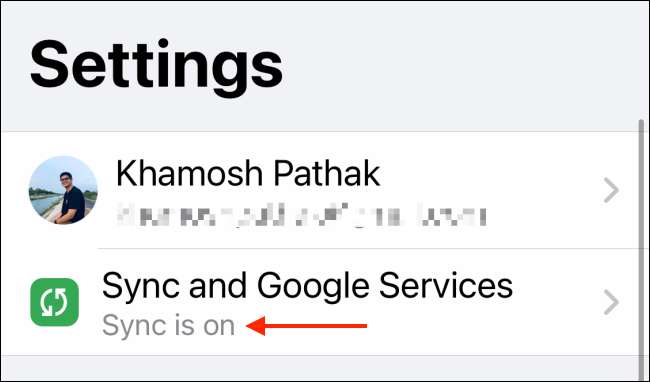
Ez a művelet automatikusan megjeleníti az összes megnyitott lap és az eszköz a Google fiókjába. A folyamat át fülek között az iPhone, iPad és Mac különbözik az eszköztől.
Átvitele füleket a Chrome Mac az iPhone és az iPad nagyon egyszerű.
Nyissa meg a kívánt oldalt küldeni, majd kattintson az URL sáv. Itt válassza ki a „Transfer” gombra. A legördülő menüből válaszd ki az egyik eszköz.
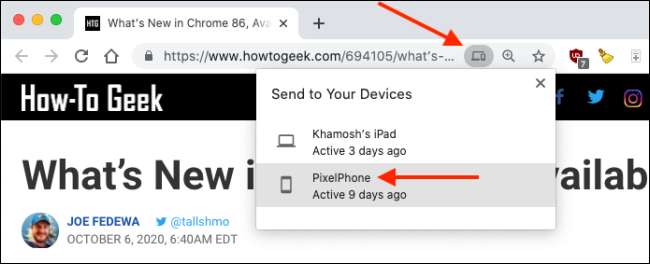
A lap kerül át a készüléket. Most nyissuk meg a „Chrome” alkalmazást az iPhone vagy iPad.
Ekkor megjelenik egy banner, mondván, hogy kaptál egy lapot egy másik eszközről. Csak itt marad egy pár másodpercig, és ha ez megtörtént, nincs mód, hogy hozza vissza. Itt érintse meg a „Megnyitás” gombra, hogy nyissa ki a fület.
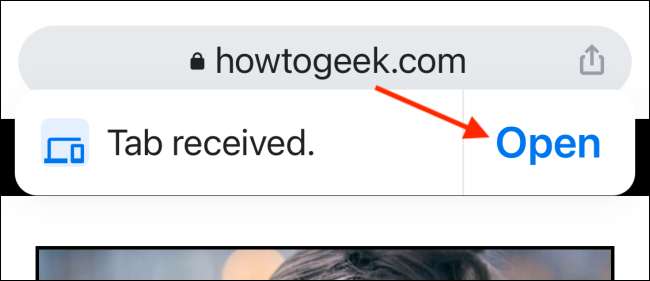
Átvitele egy fület az iPhone vagy iPad Mac (vagy más iPhone vagy iPad) egy hosszabb folyamat.
Nyissa meg a honlapon szeretnénk átvinni egy másik eszközre, és érintse meg a „Share” gombot az URL sáv.
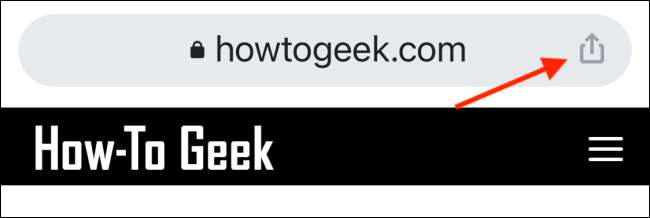
Itt válasszuk ki a „Küldés a Devices” opciót.
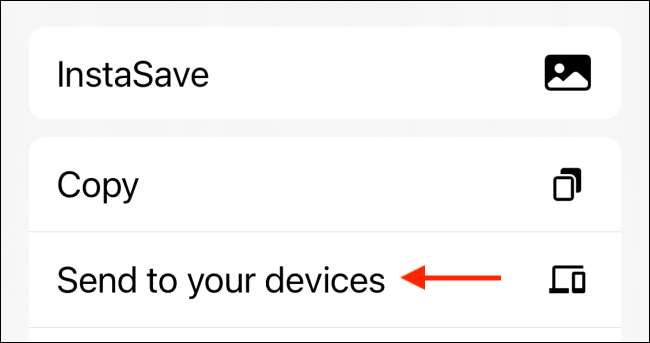
Ekkor megjelenik az összes rendelkezésre álló eszközt. Válassza ki a készülék, lapozzunk lefelé, és érintse meg a „Küldés a Device” opciót.
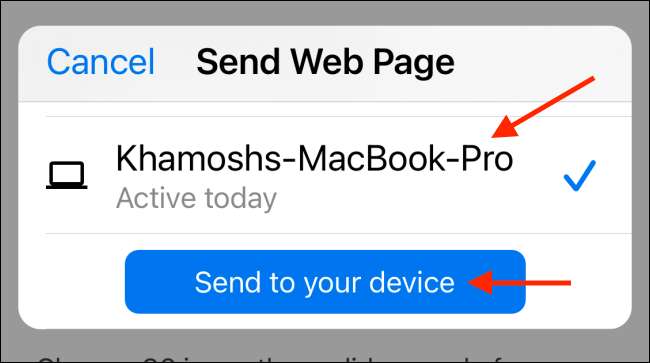
Ha elküldte a lapot a Mac, akkor egy értesítést. Ha rákattint az értesítést, akkor nyissa meg a honlapon egy új lapon.
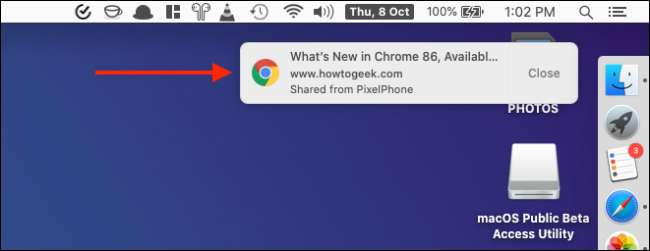
Ha elküldte a lapot a iPad, akkor megjelenik a „Tab beérkezett” banner a Chrome alkalmazást. Érintse meg a „Megnyitás” gombra a honlapon egy új oldalt.

Hogyan kell megnyitni a Chrome oldalaihoz a többi Apple készülékek
Átvitele lapok nagyszerű, ha mindkét készülék nyitott, és fut a Chrome alkalmazást. Ha a „Megnyitott lapok” funkciót a Chrome története részben, akkor nyitni lapot az iPhone vagy iPad érintése nélkül őket.
Ahhoz, hogy ezt a Mac app, nyissa meg a Chrome böngészőt, és kattintson a „Menü” gombot. Itt megy a „History” című részt. Látni fogja lapokat minden egyéb eszközök itt. Kattintson egy weboldal megnyitásához.
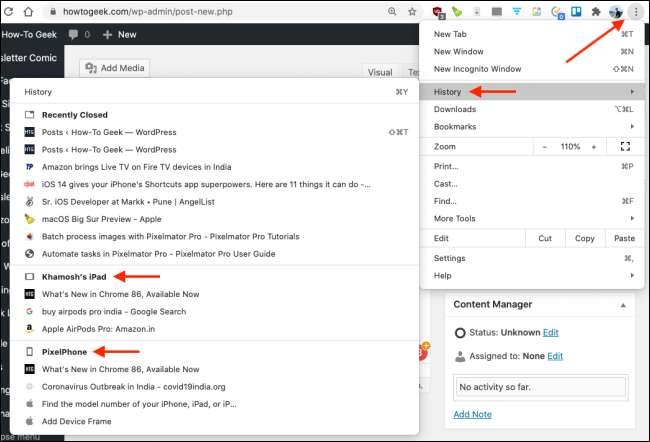
Azt is látni az összes megnyitott lap egy adott eszközt a History részt a menüben (használja a Chrome billentyűkombinációt Command + Y). Itt válasszuk ki a „Lapok más eszközökről” opciót a tálaló.

Az iPhone vagy iPad, akkor a funkciók eléréséhez más eszközöket a lapváltó. Nyissa meg a „Chrome” alkalmazást iPhone vagy iPad, és érintse meg a „lapok” gombra.
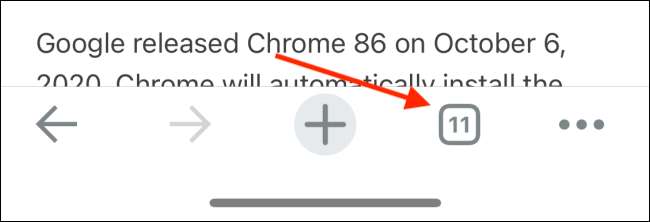
A képernyő felső részén, váltson az „Eszközök” fület. Görgess le a megnyitott lapokat minden más eszközökről. Válasszon egy weboldal megnyitásához az iPhone vagy iPad.
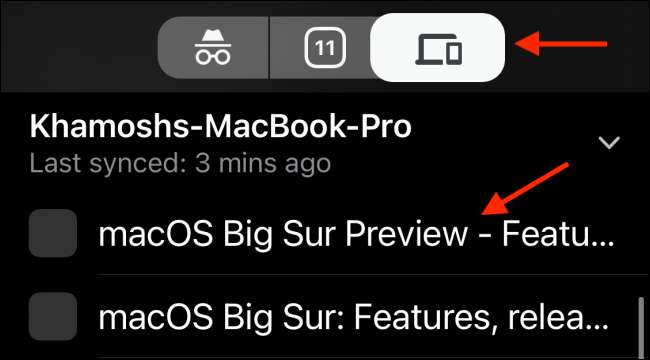
Szeretne egy egyszerűbb módja annak, hogy szervezni az összes nyitott Chrome füleket a Mac? Használhatja a Tab Groups létrehozni a különböző csoportok kapcsolódó lapokon.
ÖSSZEFÜGGŐ: Hogyan összecsukása és elrejtése Tab Groups in Google Chrome







